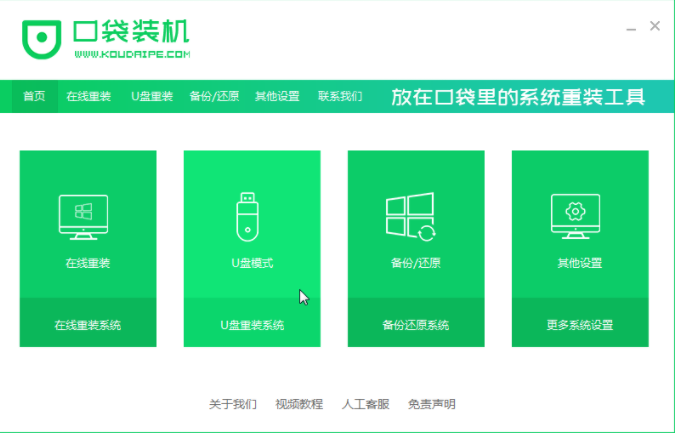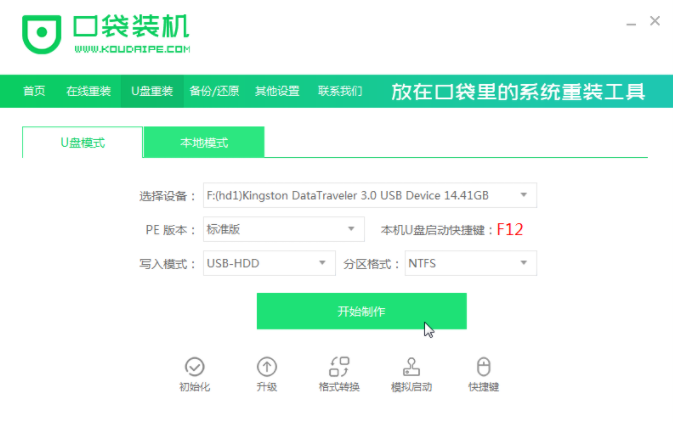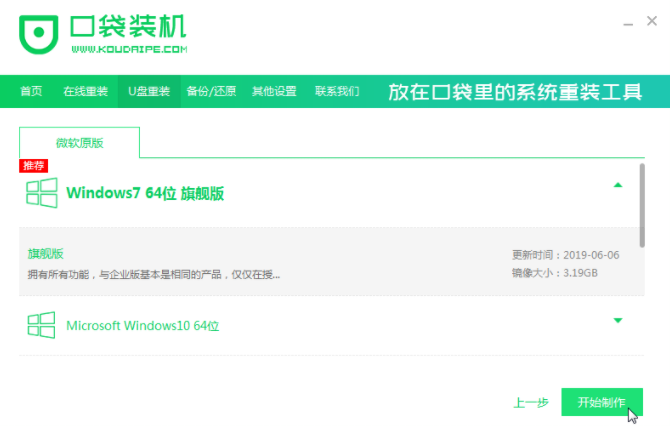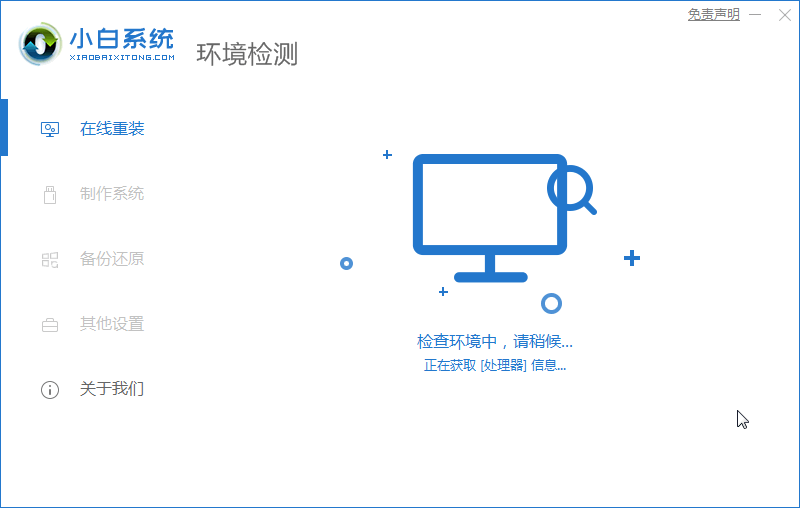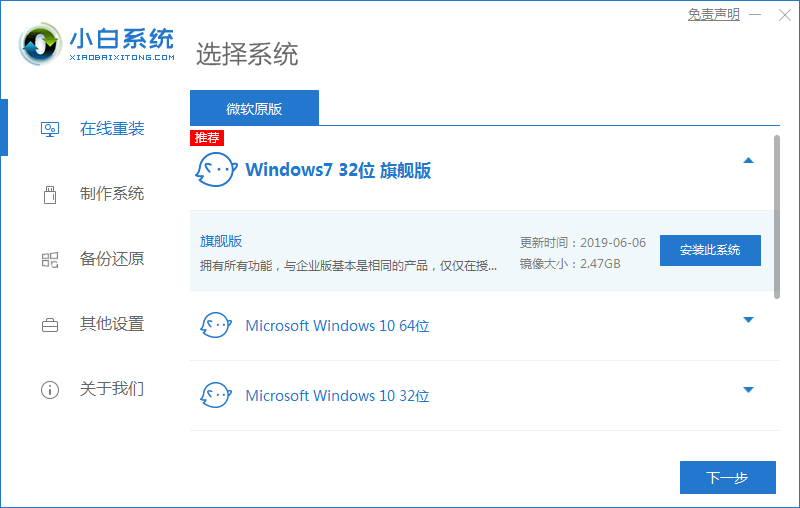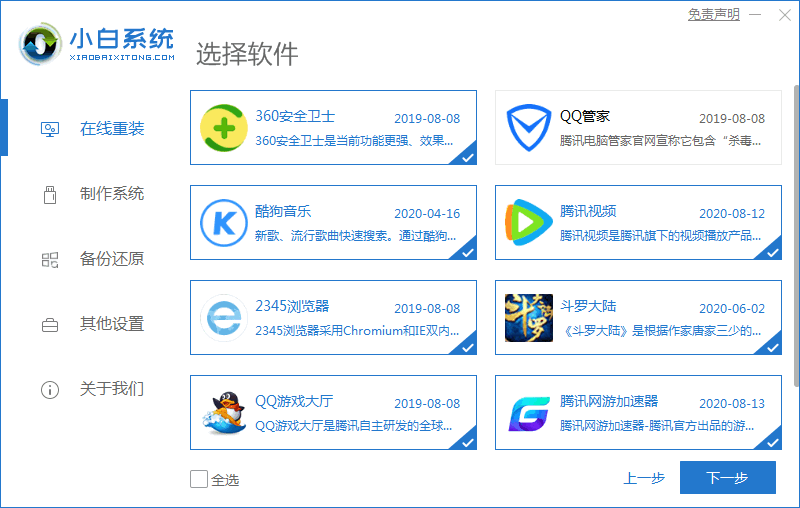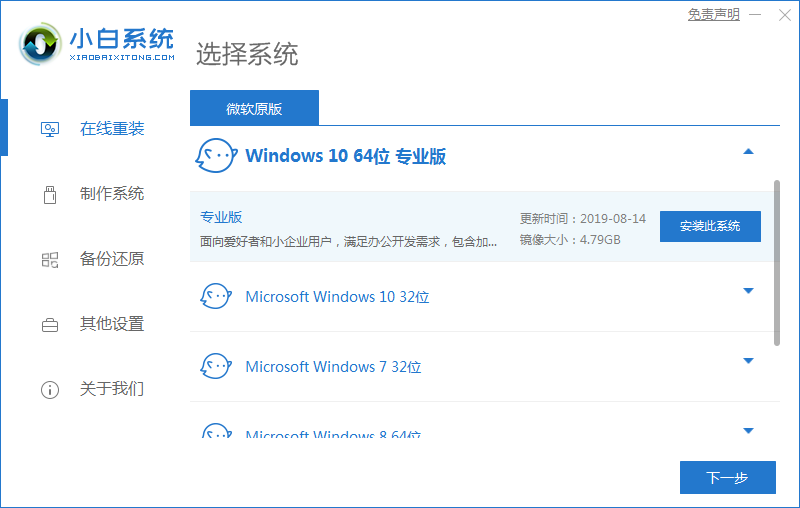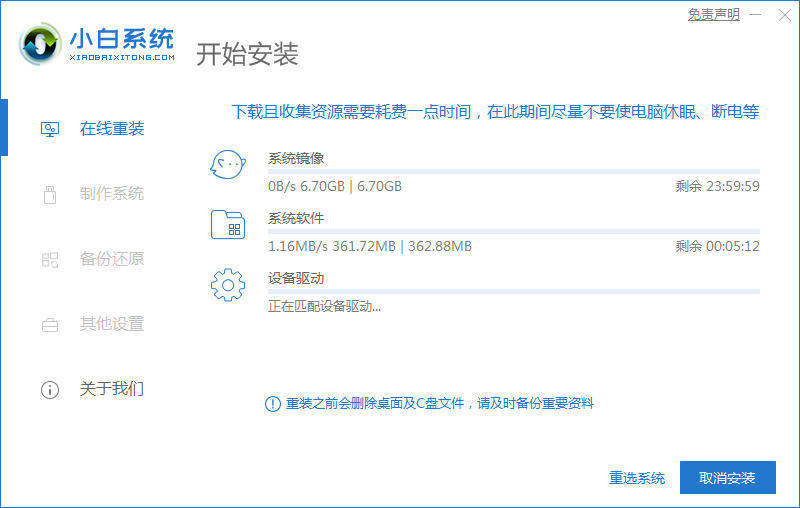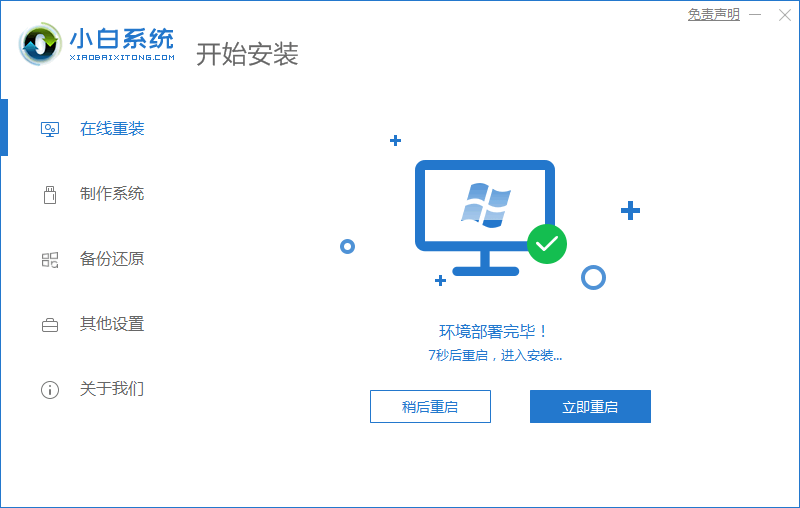笔记本怎么重装系统
简单到家
 3614人浏览
3614人浏览
 2024-06-29
2024-06-29
有很多人的笔记本使用的时间一长系统就变得很慢,这是就有人想到了用重装系统的方法来解决问题,但是是很多人不知道笔记本怎么重装系统,下面小编就教大家如何给笔记本重装系统,一起来看看吧。
工具/原料
系统版本:win11专业版
品牌型号: 宏碁非凡S3X
软件版本:小白装机工具 v3.1.717.460
方法一、笔记本怎么重装系统
1、下载安装小白一键重装系统软件,选择win11系统,点击下一步。
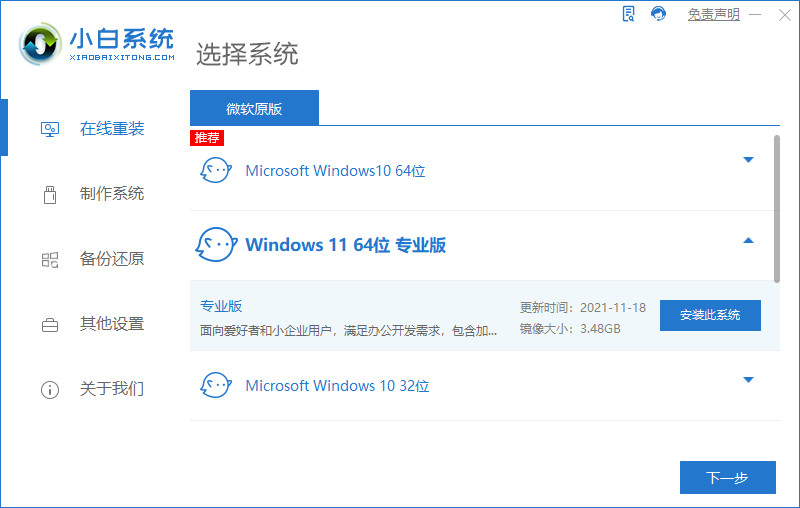
2、等待软件下载镜像、驱动等文件。
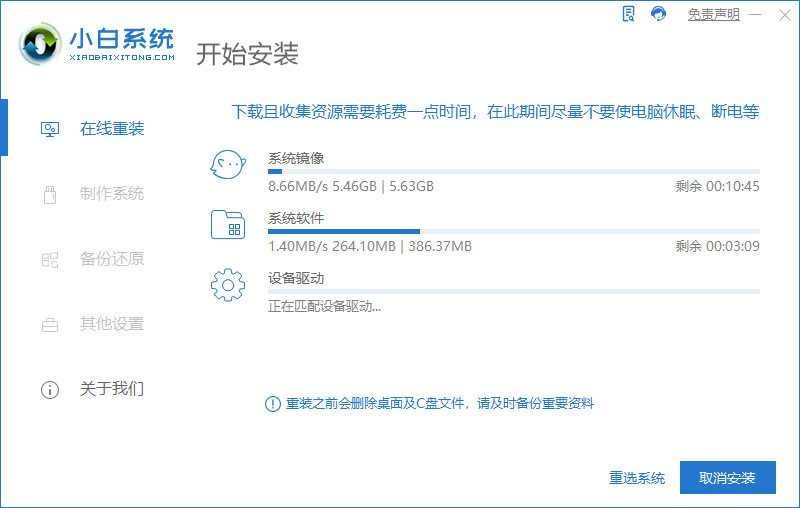
3、等待系统部署环境结束后,点击立即重启。
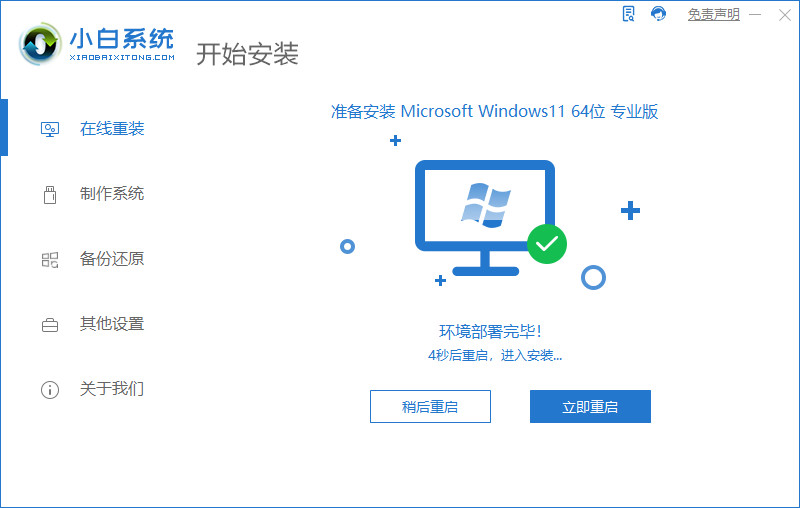
4,重启后进入启动管理器页面,选择第二项回车。
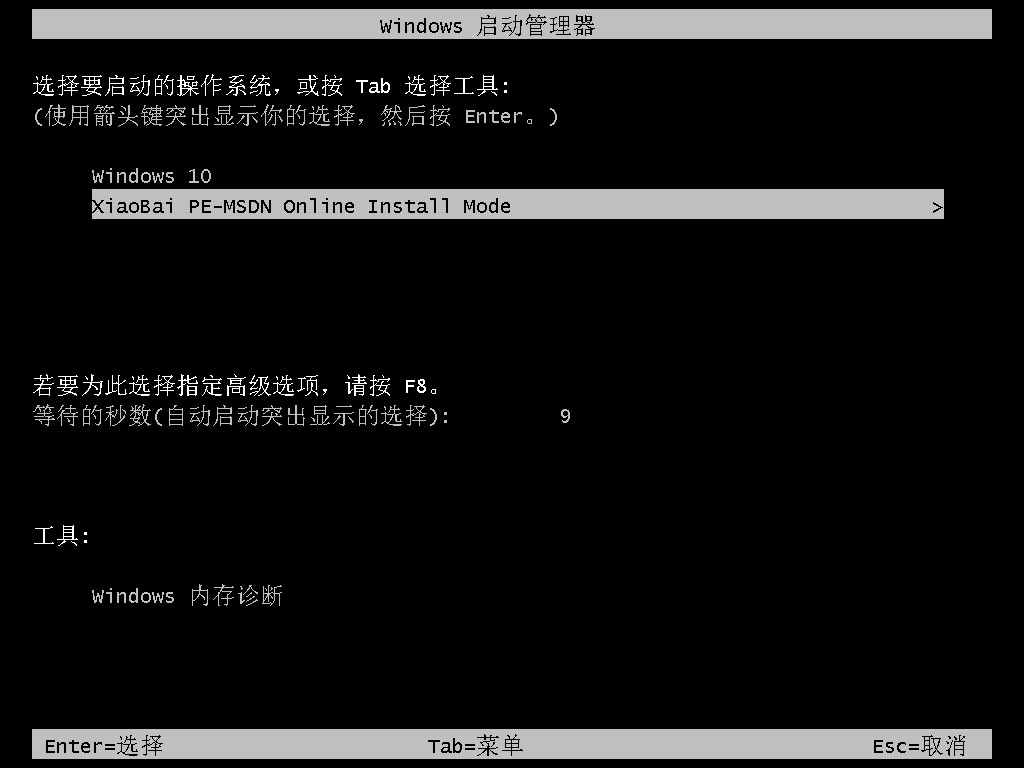
5、等待系统自动按装,提示安装结束后点击立即重启。
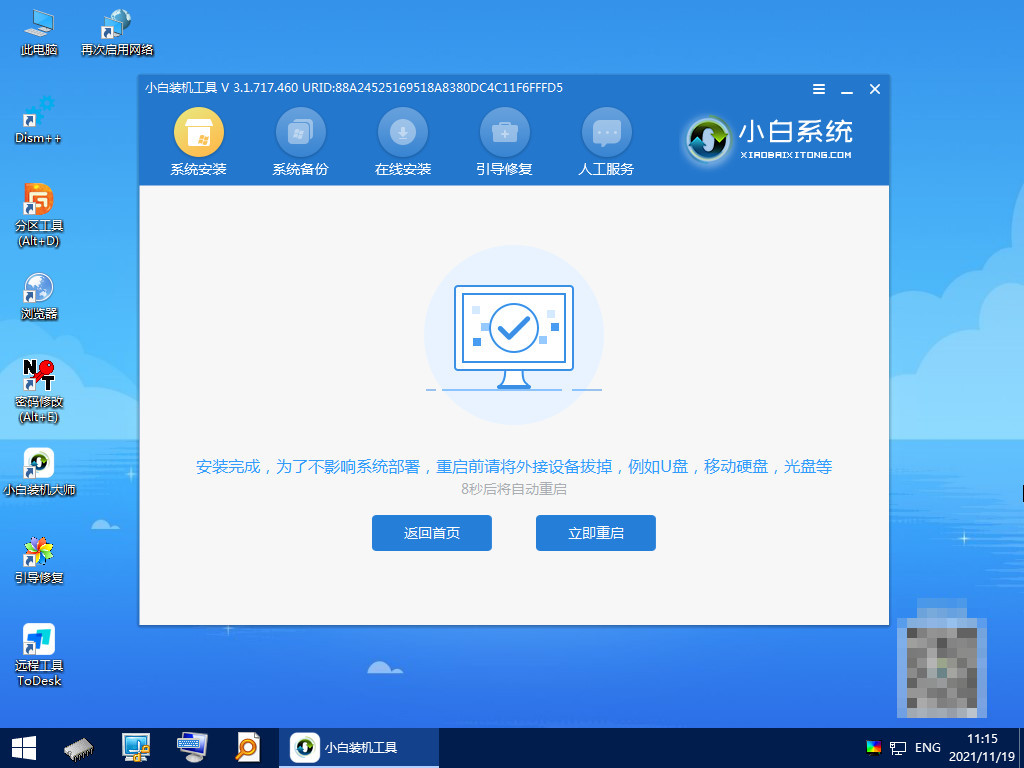
6、等待系统重启后进入桌面,完成。
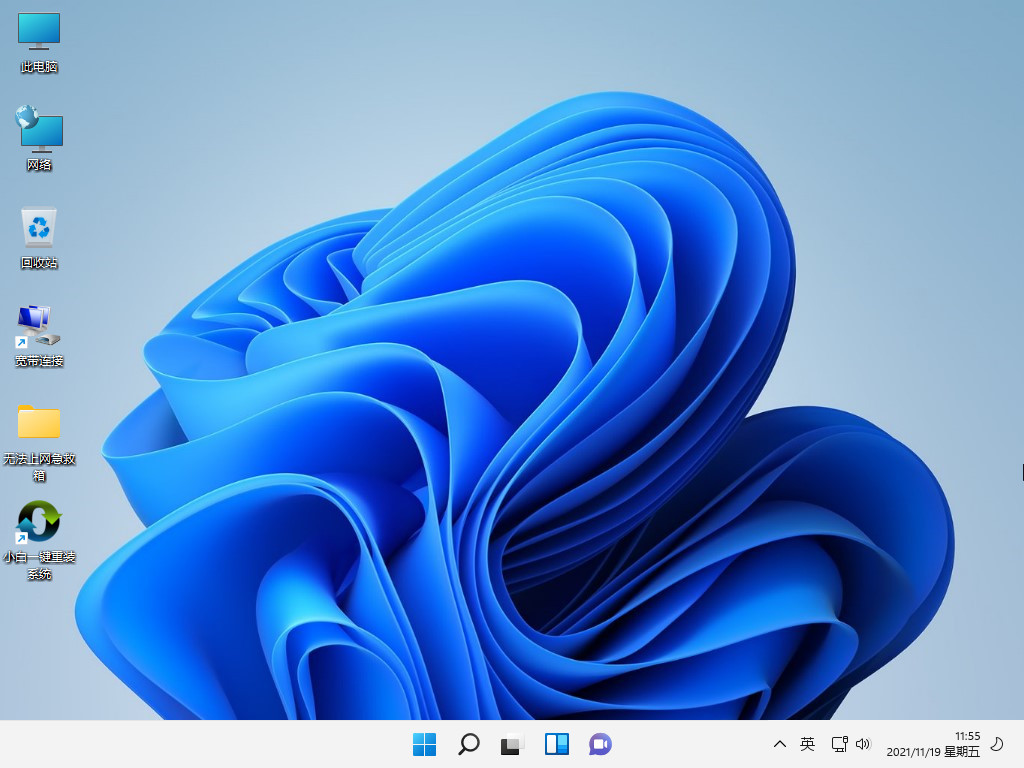
总结
1、下载安装小白一键重装系统软件,选择win11系统,点击下一步。
2、等待软件下载镜像、驱动等文件。
3、等待系统部署环境结束后,点击立即重启。
4,重启后进入启动管理器页面,选择第二项回车。
5、等待系统自动按装,提示安装结束后点击立即重启。
6、等待系统重启后进入桌面,完成。
上述内容为转载或编者观点,不代表简单到家意见,不承担任何法律责任。
服务推荐
更多>
资讯推荐
更多>
笔记本怎么重装系统win10步骤讲解
 3232人浏览
3232人浏览
 2024-06-29
2024-06-29
简单到家
 3232人浏览
3232人浏览
 2024-06-29
2024-06-29